PS置换滤镜制作纸张褶皱特效
摘要:最终效果图1、新建一个宽度为5.2厘米,高度为4.2厘米,分辨率为300dpi,RGB模式,底色为白色的文件。2、确认工具箱中的前景色和背景...
最终效果图

1、新建一个宽度为5.2厘米,高度为4.2厘米,分辨率为300dpi,RGB模式,底色为白色的文件。
2、确认工具箱中的前景色和背景色为默认的黑色和白色,选择菜单栏中的“滤镜”“渲染”“云彩”命令,画面效果如图01所示。

图01
然后选择菜单栏中的“滤镜”“渲染”“分层云彩”命令,多执行几次分层云彩滤镜,使纹理更加明显,达到更好的褶皱效果,分层云彩效果如图02所示。
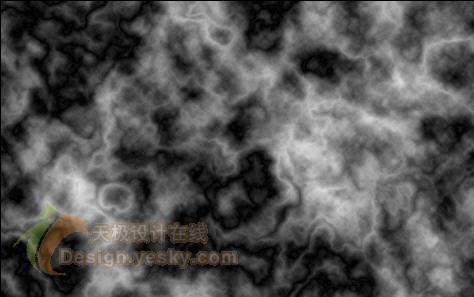
图02
3、选择菜单栏中的“滤镜”“风格化”“浮雕效果”命令,在弹出的浮雕效果对话框中设置参数如图03所示。

图03
【PS置换滤镜制作纸张褶皱特效】相关文章:
上一篇:
PS旋转扭曲滤镜制作光线特效
下一篇:
PS的3D滤镜制作不锈钢饭盒
